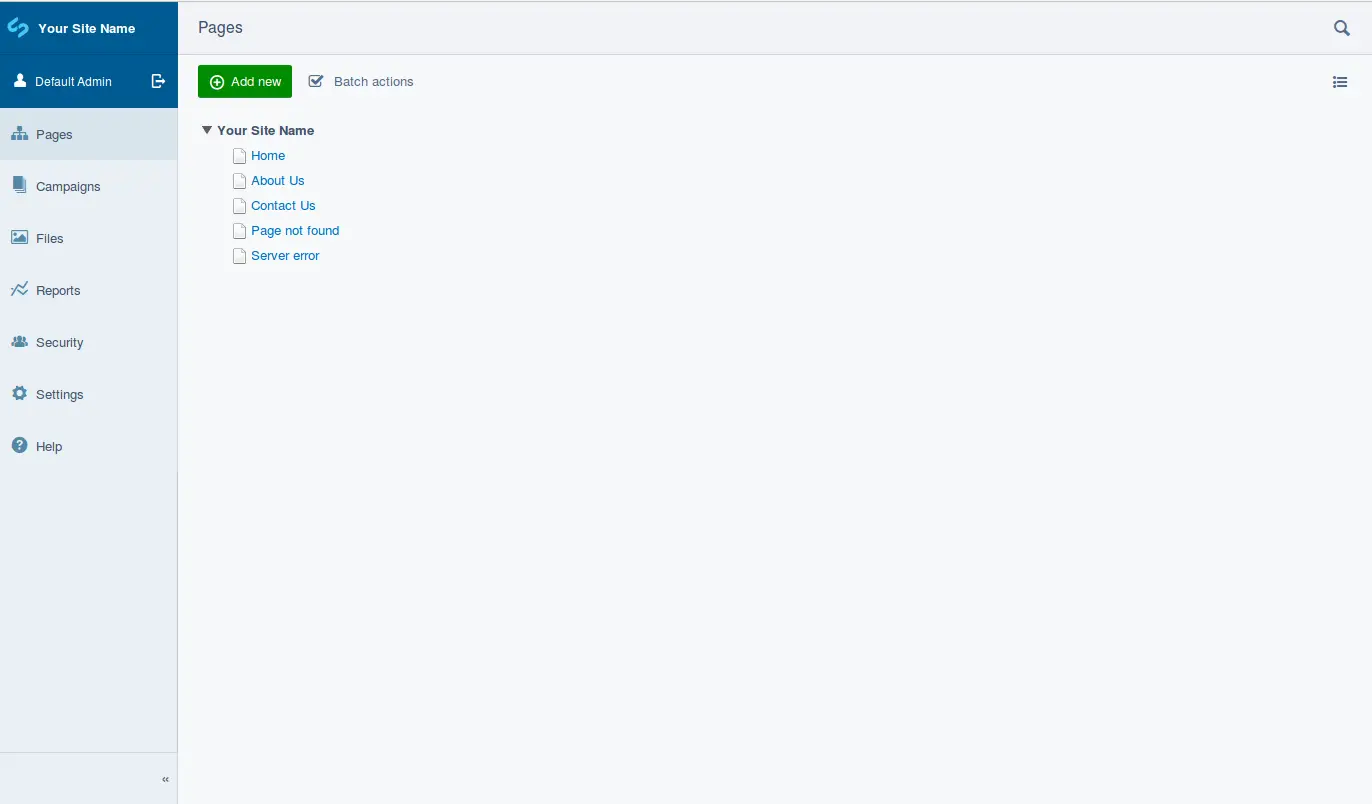如何在 Ubuntu 18.04 LTS 上安装 SilverStripe CMS
在此页
- 要求
- 安装 LAMP 服务器
- 配置 MariaDB
- 安装 SilverStripe CMS
- 访问 SilverStripe CMS
SilverStripe 是一个免费、开源、安全和灵活的 CMS,用 PHP 语言编写,可以帮助您创建和管理您的网站和 Web 应用程序的内容。 SilverStripe 提供基于网络的管理面板,允许我们修改网站的一部分。它具有许多功能,下面列出了其中的一些功能:
- 提供可扩展的基于网络的界面。
- 针对重负载进行优化。
- 支持 Linux、Windows 和 Mac。
- 自动化缓存管理系统。
- 适用于智能手机、平板电脑和台式机。
- 支持多种语言。
在本教程中,我们将学习如何在 Ubuntu 18.04 (Bionic Beaver) 上安装 SilverStripe CMS。
要求
- 一台运行 Ubuntu 18.04 的服务器。
- 具有 sudo 权限的非根用户。
安装 LAMP 服务器
在开始之前,您需要将 Apache Web 服务器、PHP 和 MariaDB 安装到您的系统中。您只需运行以下命令即可安装所有这些:
sudo apt-get install apache2 libapache2-mod-php7.2 mariadb-server mariadb-client php7.2-curl php7.2-xml php7.2-soap php7.2-xmlrpc php7.2-gd php7.2-mbstring php7.2-intl php7.2-mysql php7.2-zip php7.2-tidy -y安装所有软件包后,启动 Apache 和 MariaDB 服务,并使用以下命令使它们能够在启动时启动:
sudo systemctl start apache2
sudo systemctl enable apache2
sudo systemctl start mariadb
sudo systemctl enable mariadb接下来,您需要对 php.ini 文件进行一些更改。
sudo nano /etc/php/7.2/apache2/php.ini进行以下更改:
file_uploads = On
allow_url_fopen = On
memory_limit = 256M
upload_max_file_size = 128M
max_execution_time = 360
date.timezone = Asia/Kolkata
完成后保存并关闭文件。
配置 MariaDB
默认情况下,MariaDB 不受保护,因此您需要先对其进行保护。您可以通过运行以下命令来执行此操作:
sudo mysql_secure_installation如下图所示回答所有问题:
Enter current password for root (enter for none): Just press the Enter
Set root password? [Y/n]: n
Remove anonymous users? [Y/n]: Y
Disallow root login remotely? [Y/n]: Y
Remove test database and access to it? [Y/n]: Y
Reload privilege tables now? [Y/n]: Y
MariaDB 安全后,登录到 MariaDB shell:
mysql -u root -p输入你的 root 密码,然后为 SilverStripe 创建一个数据库:
MariaDB [(none)]> CREATE DATABASE stripedb;接下来,为 SilverStripe 创建一个用户并授予权限:
MariaDB [(none)]> CREATE USER 'stripeuser'@'localhost' IDENTIFIED BY 'password';
MariaDB [(none)]> GRANT ALL ON stripedb.* TO 'stripeuser'@'localhost' IDENTIFIED BY 'password' WITH GRANT OPTION;接下来,使用以下命令刷新权限:
MariaDB [(none)]> FLUSH PRIVILEGES;最后,退出 MariaDB shell:
MariaDB [(none)]> exit;安装 SilverStripe CMS
首先,您需要下载最新版本的 SilverStripe。您可以使用以下命令下载它:
wget https://silverstripe-ssorg-releases.s3.amazonaws.com/sssites-ssorg-prod/assets/releases/SilverStripe-cms-v4.0.1.zip下载完成后,使用以下命令将下载的文件解压缩到 Apache Web 根目录:
sudo unzip SilverStripe-cms-v4.0.1.zip -d /var/www/html/silverstripe接下来,为 silverstripe 目录授予适当的权限:
sudo chown -R www-data:www-data /var/www/html/silverstripe/
sudo chmod -R 755 /var/www/html/silverstripe/接下来,您需要为 silverstripe 创建一个 apache 虚拟主机指令。您可以使用以下命令执行此操作:
sudo nano /etc/apache2/sites-available/silverstripe.conf添加以下行:
<VirtualHost *:80>
ServerAdmin
DocumentRoot /var/www/html/silverstripe
ServerName example.com
ServerAlias www.example.com
<Directory /var/www/html/silverstripe/>
Options +FollowSymlinks
AllowOverride All
Require all granted
</Directory>
ErrorLog ${APACHE_LOG_DIR}/error.log
CustomLog ${APACHE_LOG_DIR}/access.log combined
</VirtualHost>
保存并关闭文件,然后使用以下命令启用 apache 虚拟主机:
sudo a2ensite silverstripe.conf接下来,启用 Apache 重写模块并使用以下命令重新启动 Apache:
sudo a2enmod rewrite
sudo systemctl restart apache2访问 SilverStripe CMS
现在,SilverStripe CMS 已安装,是时候访问 SilverStripe Web 界面了。
打开您的网络浏览器并输入 URL http://example.com,您将被重定向到以下页面:
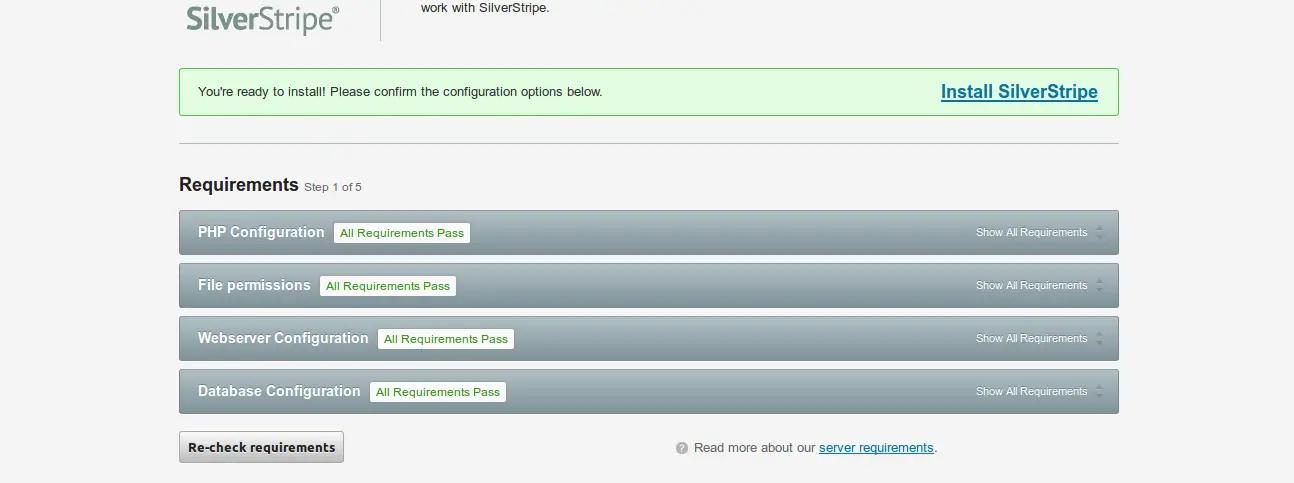
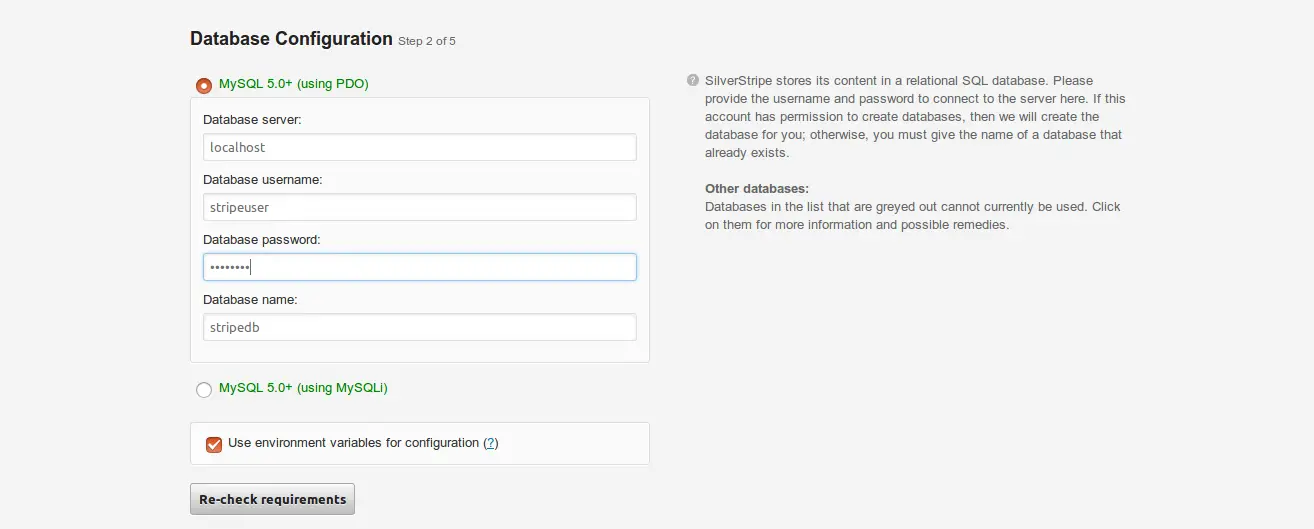
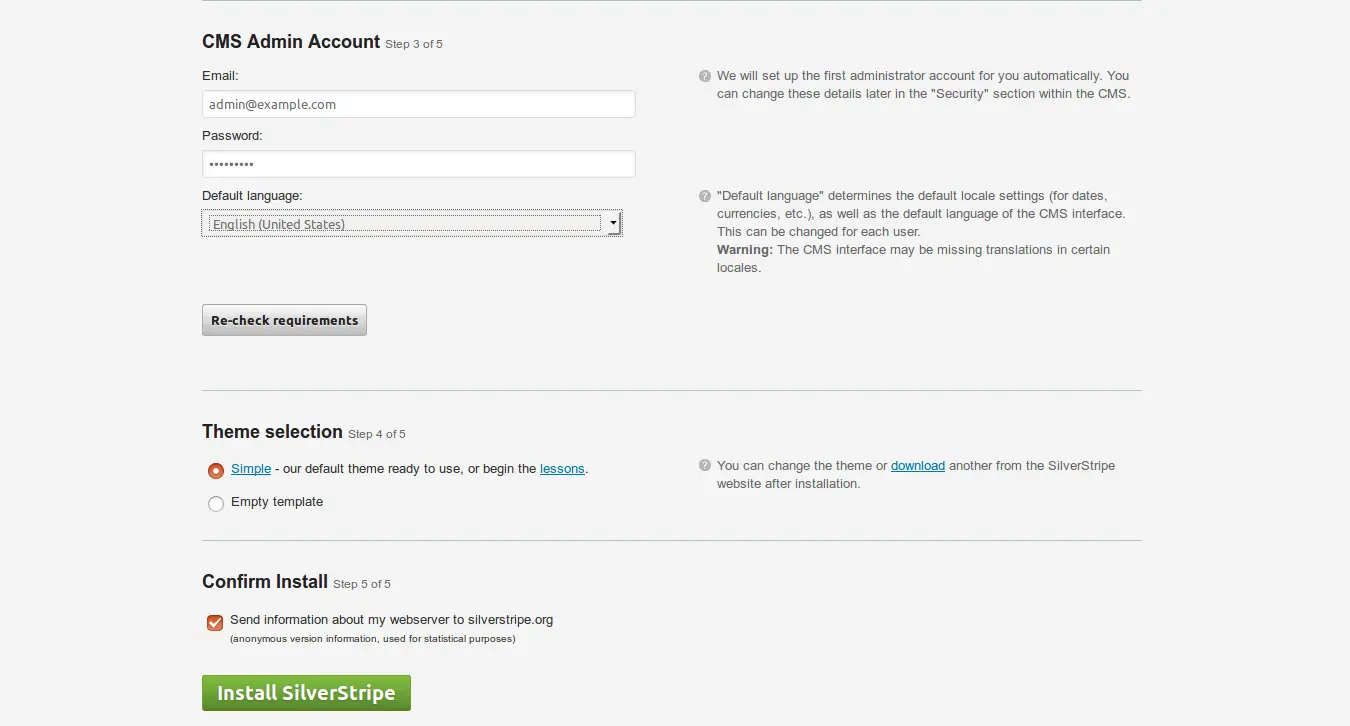
在这里,提供您的数据库和管理员用户名详细信息,然后单击 Install SilverStripe 按钮。安装完成后,您应该会看到以下页面:
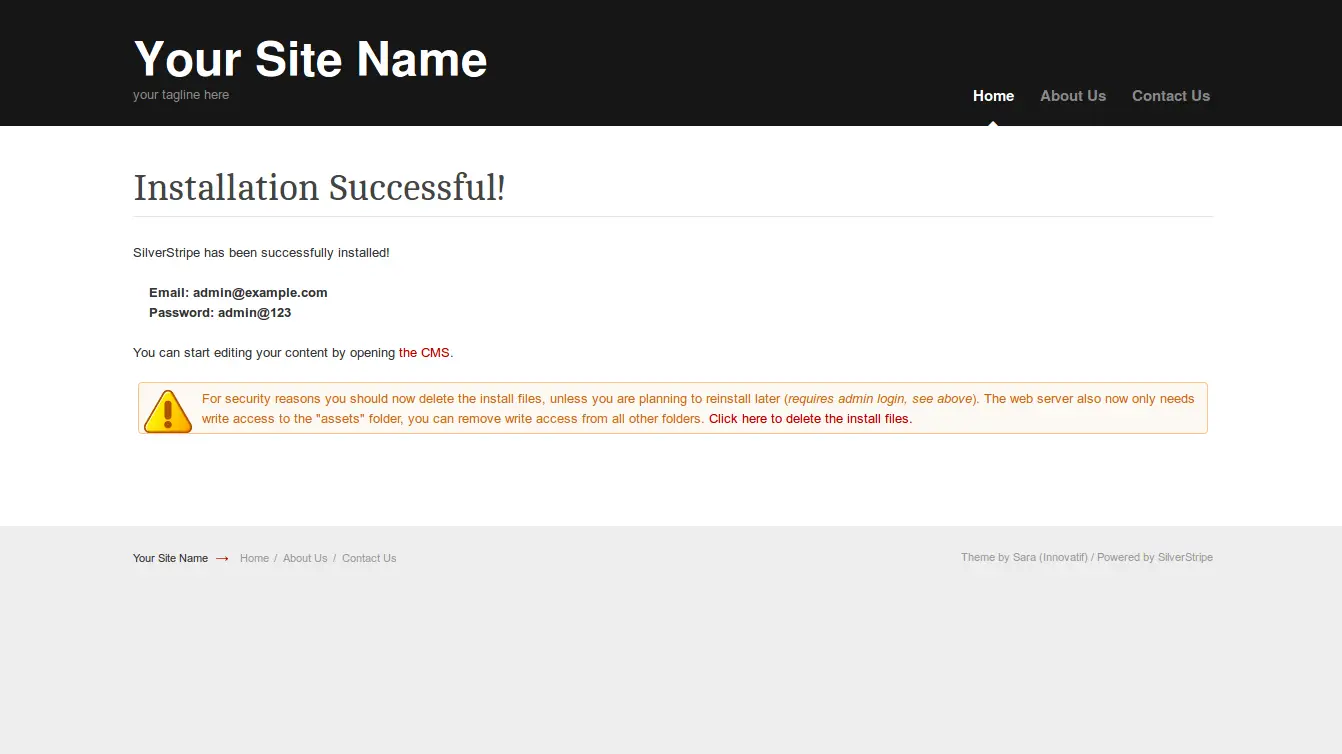
现在,单击“单击此处删除安装文件”,您应该会看到以下页面:
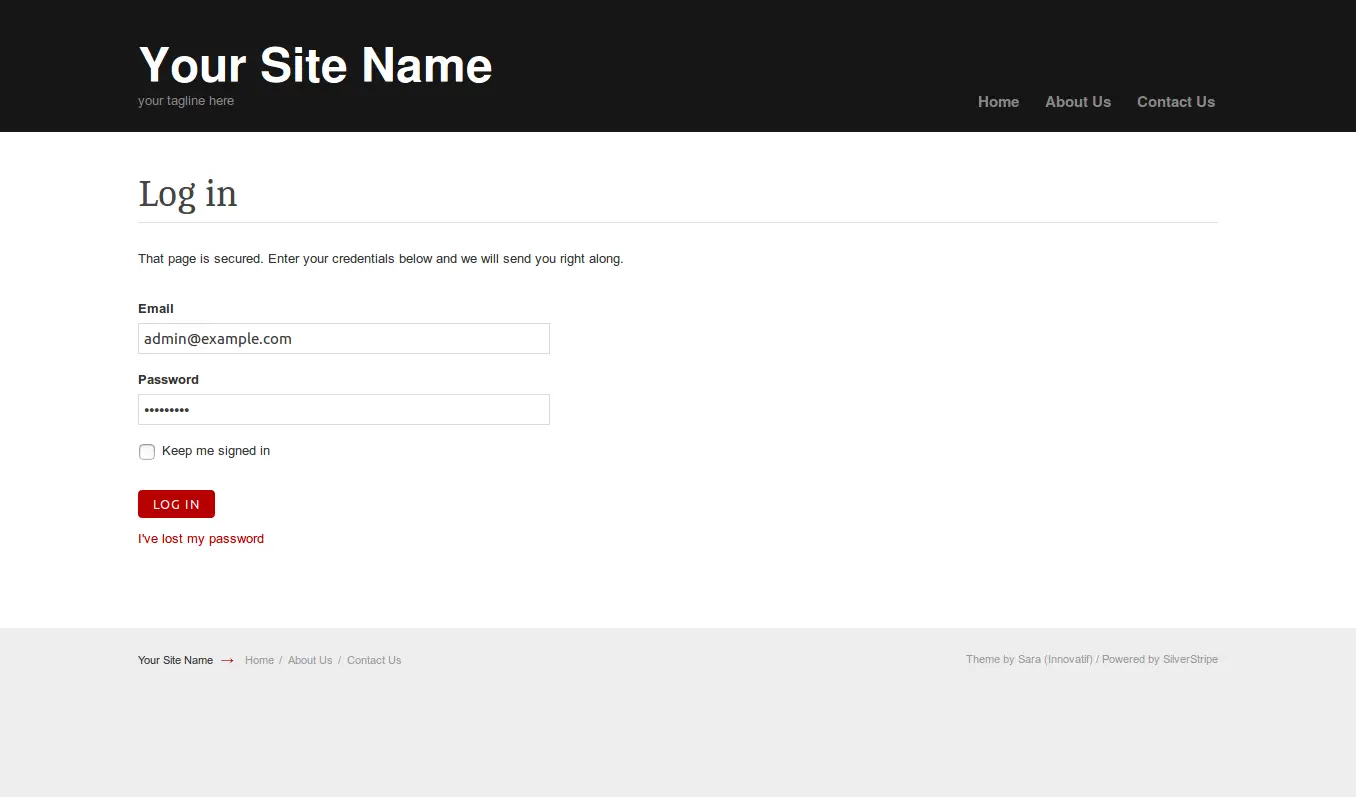
现在,提供您的登录凭据并单击“登录”按钮。您将被重定向到 SilverStripe CMS 仪表板,如下所示: